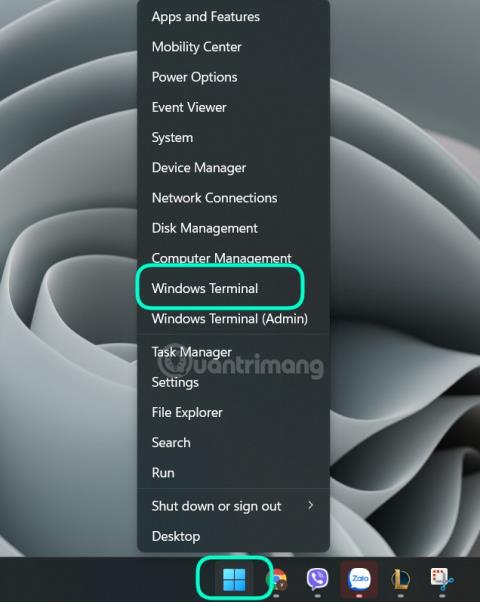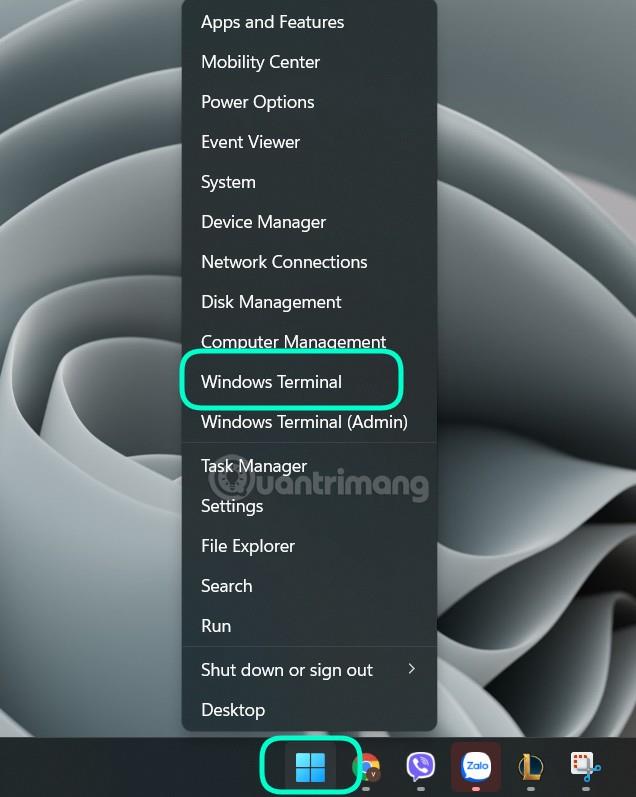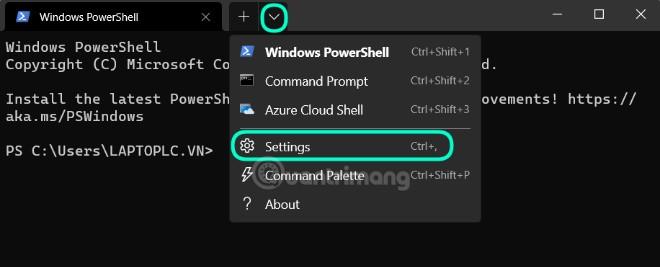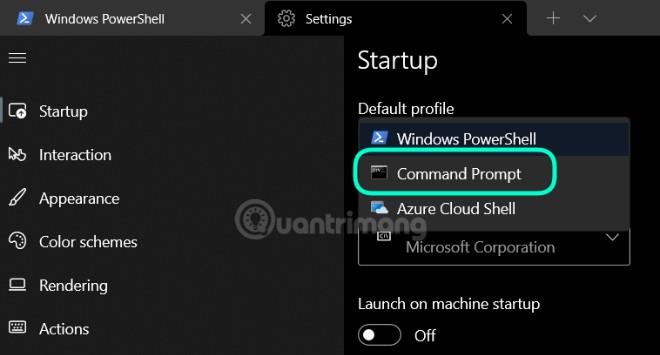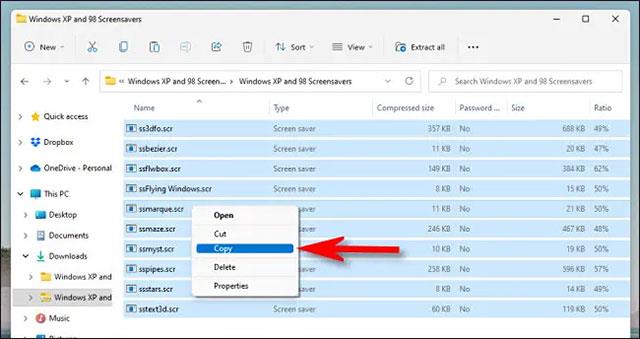Το Windows Terminal είναι μια εξαιρετική εφαρμογή στα Windows 11 για να έχετε πρόσβαση σε εντολές που ελέγχουν το λειτουργικό σύστημα. Το Windows Terminal είναι μια ισχυρή λύση all-in-one για προγραμματιστές και επαγγελματίες χρήστες.
Αυτό το εργαλείο σάς βοηθά να προσαρμόσετε ελεύθερα τα παράθυρα εντολών, τα χρώματα και τον τύπο του τερματικού που θέλετε να χρησιμοποιήσετε. Ακόμη και σύμφωνα με τη Microsoft, οποιαδήποτε εφαρμογή με διεπαφή γραμμής εντολών μπορεί να εκτελεστεί μέσα στο Windows Terminal.
Το σύστημα καρτών σάς βοηθά να ελέγχετε εύκολα την εργασία που γίνεται στο Windows Terminal. Επιπλέον, το Windows Terminal μπορεί επίσης να χωρίσει την οθόνη σε διαφορετικές περιοχές για κάθε διαφορετικό τύπο τερματικού.
Από προεπιλογή, κατά την εκκίνηση του Windows Terminal θα ανοίξει το PowerShell, αλλά αν προτιμάτε να ανοίξετε τη Γραμμή εντολών, τότε το Tips.BlogCafeIT θα σας δώσει τη λύση.
Τα βήματα είναι τα εξής:
Βήμα 1 : Αρχικά, ανοίξτε το Windows Terminal κάνοντας δεξί κλικ στο κουμπί Έναρξη στα Windows 11 και στη συνέχεια κάνοντας κλικ στο Windows Terminal.
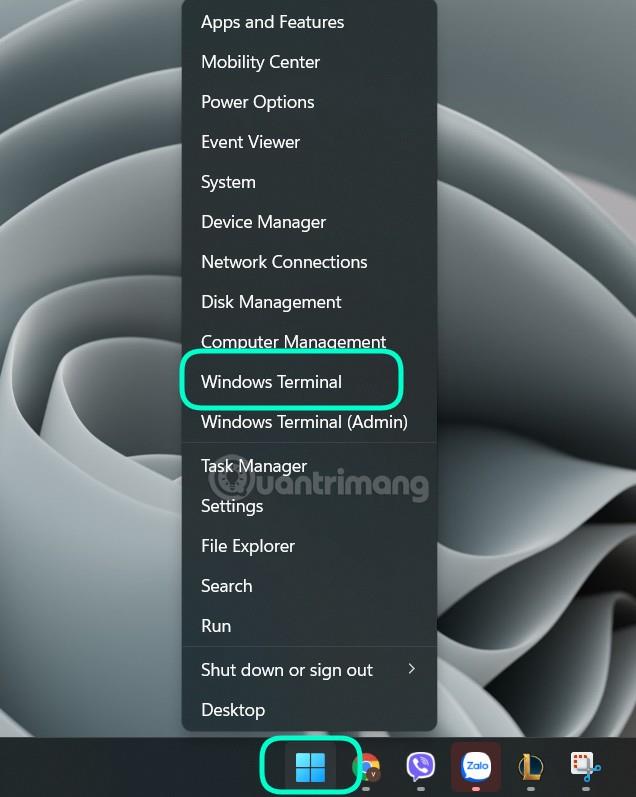
Βήμα 2 : Στη γραμμή κατάστασης του Windows Terminal, κάντε κλικ στο κουμπί κάτω βέλους δίπλα στο σύμβολο + και, στη συνέχεια, κάντε κλικ στις Ρυθμίσεις.
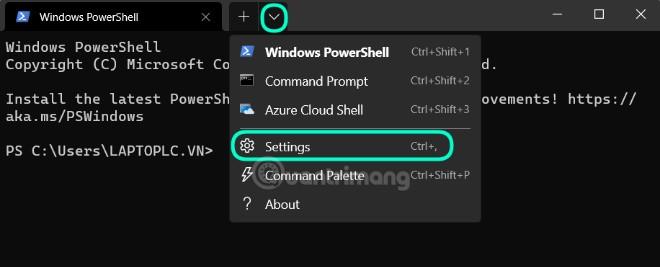
Βήμα 3 : Όταν ανοίξει η καρτέλα Ρυθμίσεις, κάντε κλικ στην Εκκίνηση στη δεξιά πλευρά. Στη σελίδα ρυθμίσεων εκκίνησης, κάντε κλικ στο αναπτυσσόμενο μενού στην ενότητα Προεπιλεγμένο προφίλ .
Βήμα 4 : Εδώ, επιλέγετε Γραμμή εντολών .
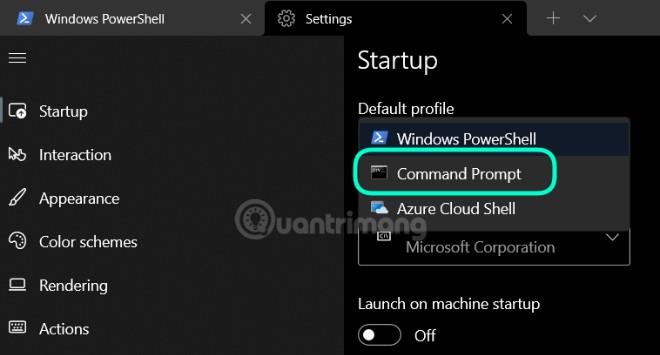
Βήμα 5 : Για να ολοκληρώσετε, κάντε κλικ στο κουμπί Αποθήκευση στην κάτω δεξιά γωνία του παραθύρου.
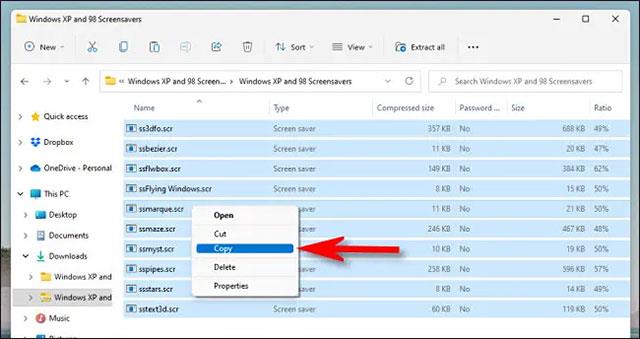
Στη συνέχεια, κλείστε την καρτέλα Ρυθμίσεις. Την επόμενη φορά που θα ανοίξετε το Windows Terminal ή θα δημιουργήσετε μια νέα καρτέλα τερματικού κάνοντας κλικ στο σύμβολο + , τα Windows 11 θα ανοίξουν τη γραμμή εντολών αντί για το PowerShell.
Καλή τύχη!